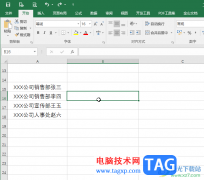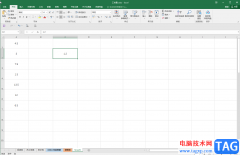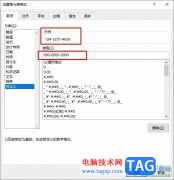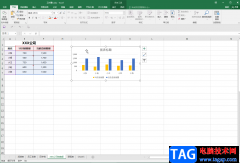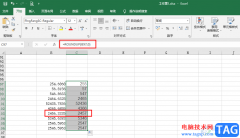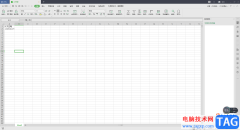excel表格是一款非常好用的数据处理软件,很多小伙伴都在使用。如果我们需要在Excel表格中将介于某两个数值之间的数据突出显示未特定格式,比如将薪资介于5000到6000的数据突出显示未红色字体浅色填充的效果,小伙伴们知道具体该如何进行操作吗,其实操作方法是非常简单的,只需要进行几个非常简单的操作步骤就可以了,小伙伴们可以打开自己的软件后跟着下面的图文步骤一起动手操作起来。如果小伙伴们还没有该软件,可以在文末处进行下载和安装,方便后续需要的时候可以快速打开进行使用。接下来,小编就来和小伙伴们分享具体的操作步骤了,有需要或者是有兴趣了解的小伙伴们快来和小编一起往下看看吧!
操作步骤
第一步:双击打开Excel表格,这里需要将“薪资”列中介于5000到6000的数据突出显示出来;
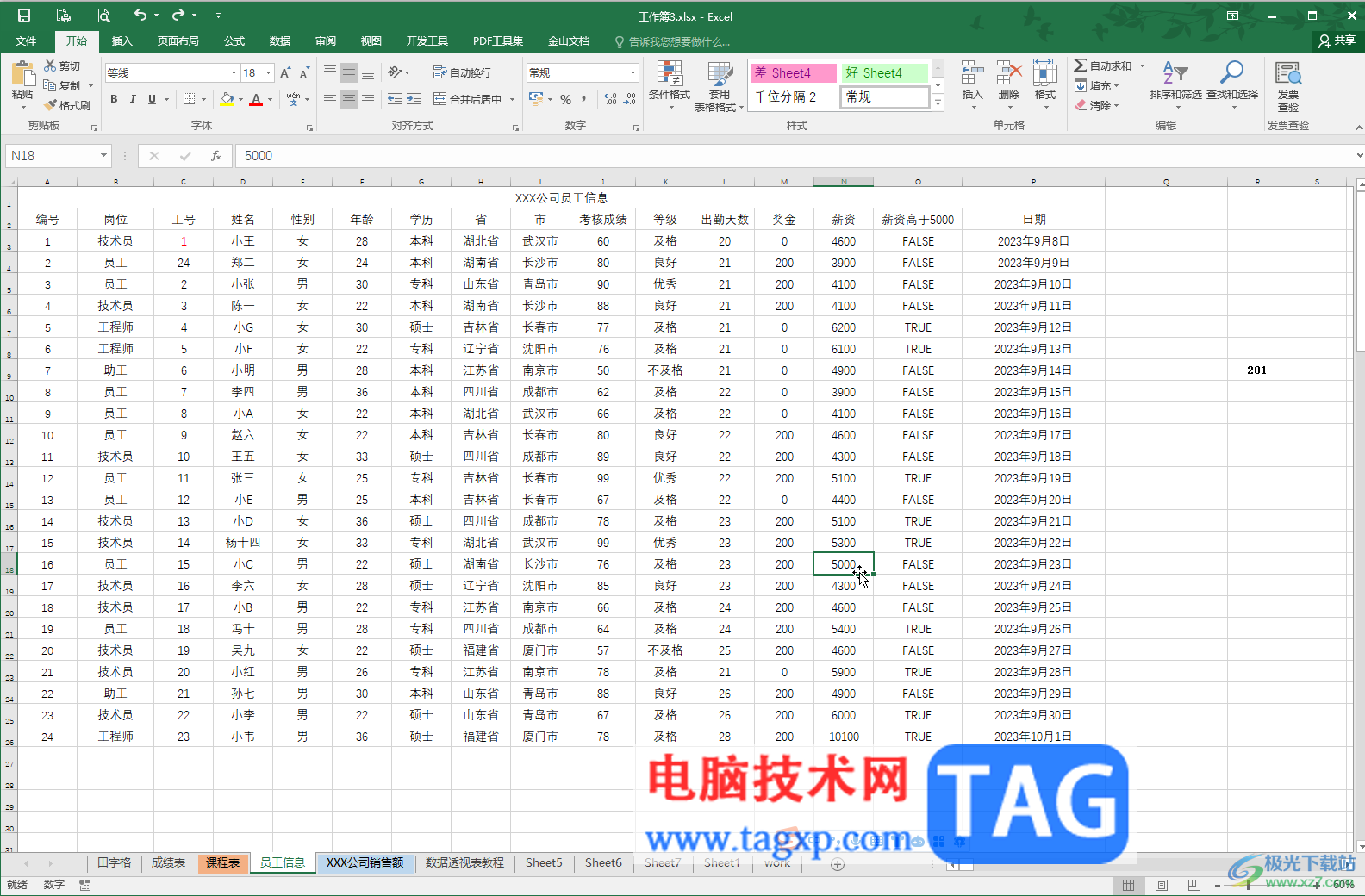
第二步:选中数据区域,在“开始”选项卡中点击“条件格式”——“突出显示单元格规则”——“介于”;
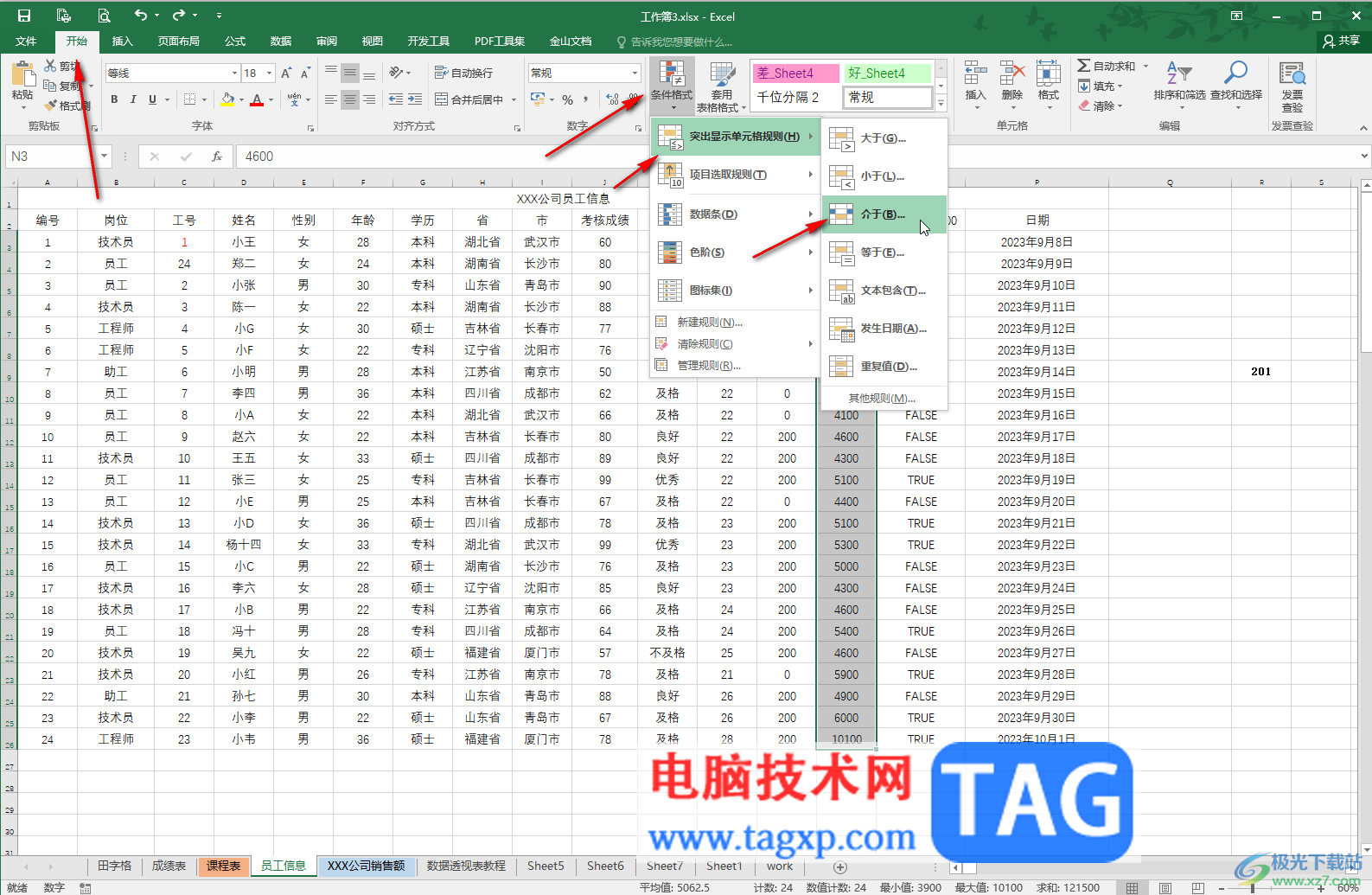
第三步:输入5000到6000,右侧点击下拉箭头选择想要的突出显示效果,也有点击“自定义格式”后自由设置突出显示格式;
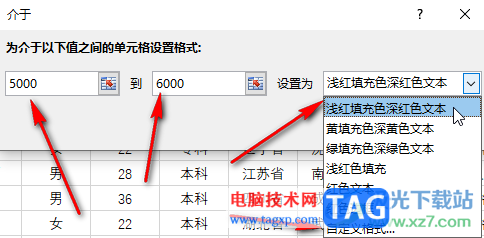
第四步:然后点击“确定”;
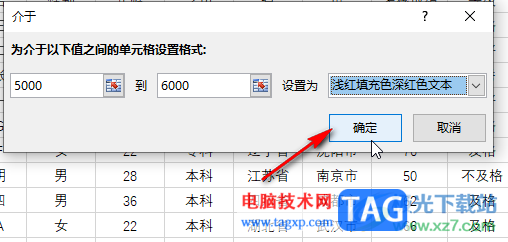
第五步:就可以看到在5000到6000之间的数据突出显示为设定的格式了。
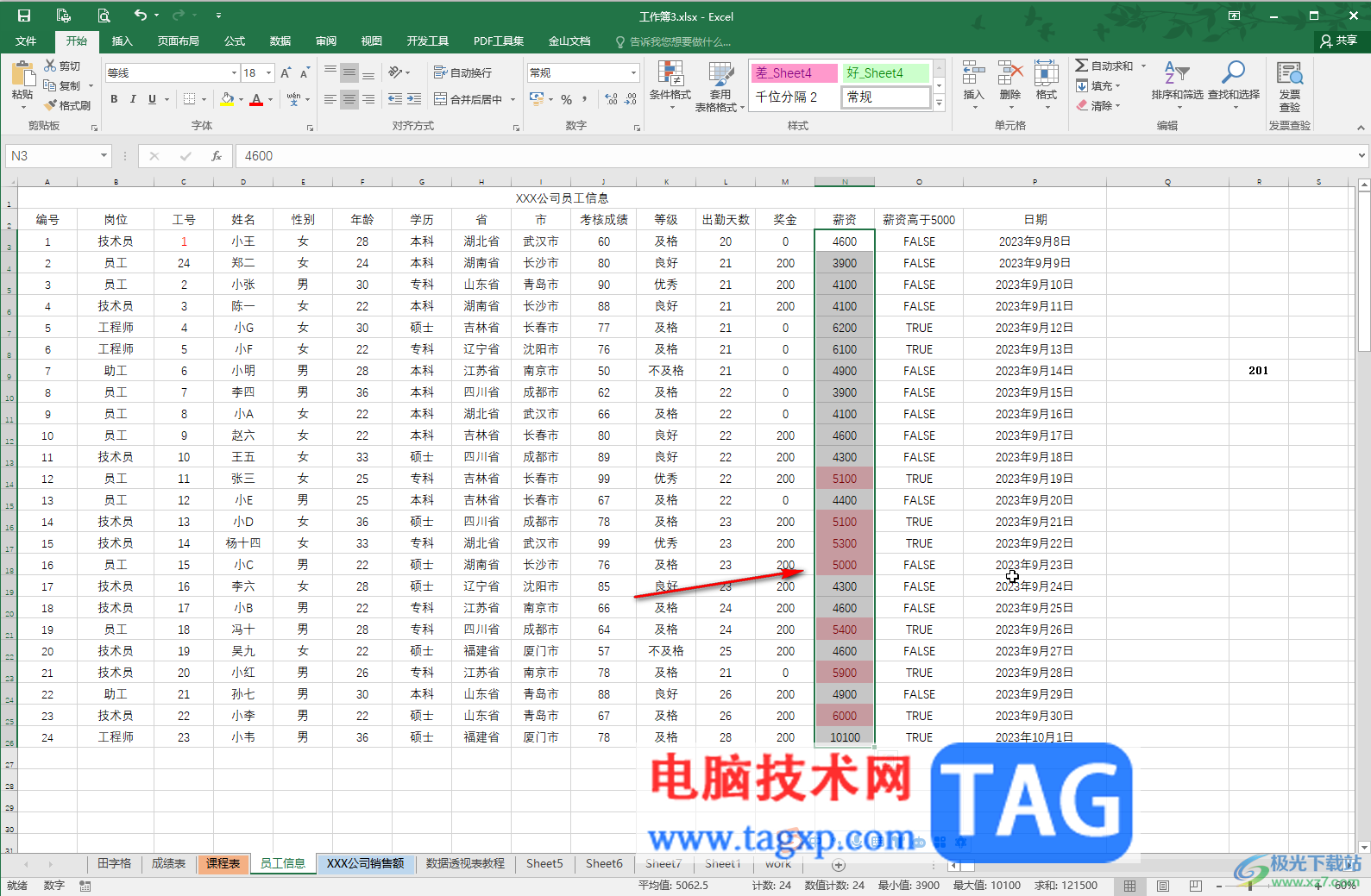
以上就是Excel表格中设置介于两个数值之间的数据突出显示的方法教程的全部内容了。以上步骤操作起来都是非常简单的,小伙伴们在自己操作时可以根据自己的实际需要设置相应的参数。